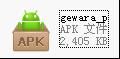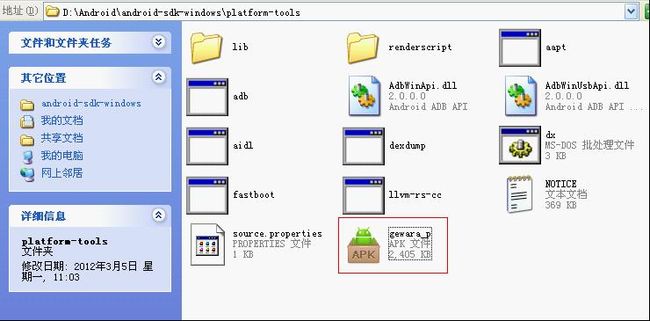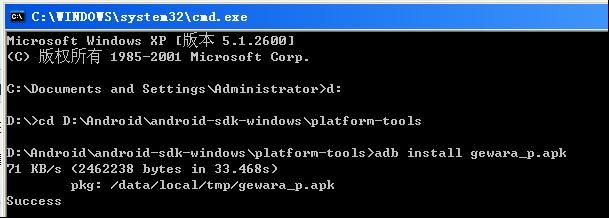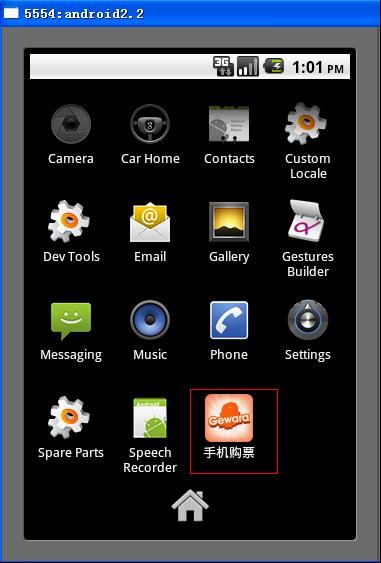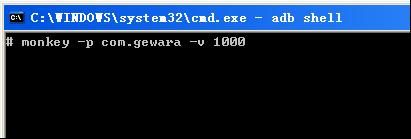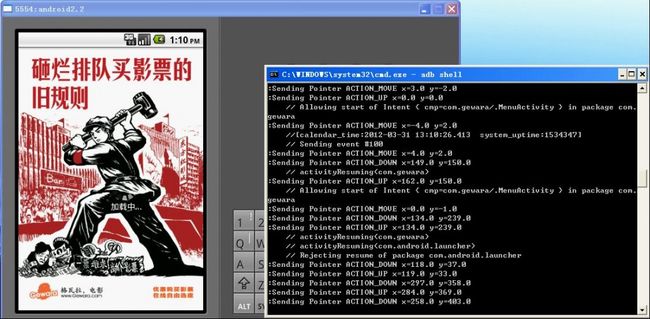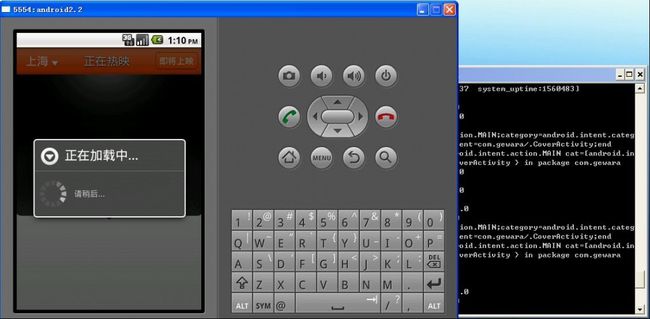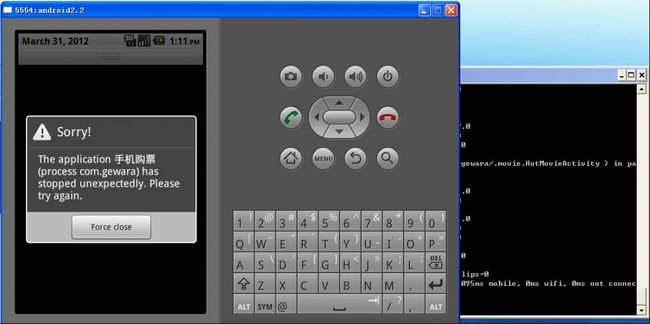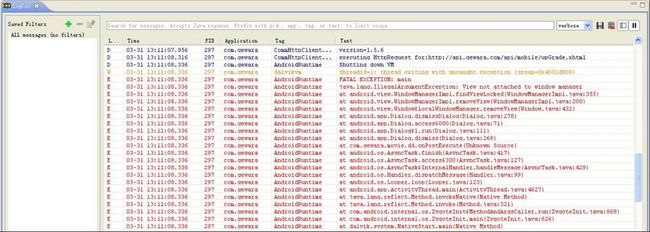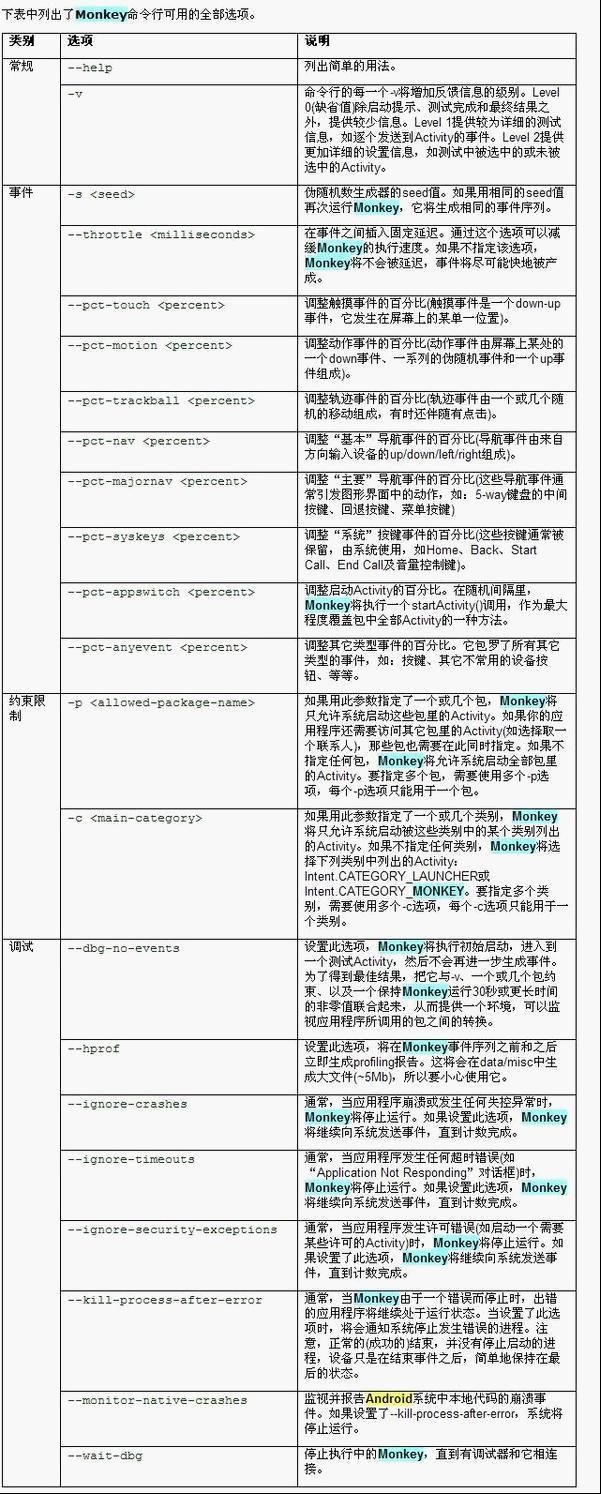Android自动化压力测试图解教程——Monkey工具
有时候我们需要对一个软件进行压力测试,检查该软件的性能。如果是人工进行测试的话,效率会低很多,而且会比较枯燥。这时,Android中的一个命令行工具Monkey就可以为我们减轻很多重复而又繁琐的工作。
一、Monkey简介
至于Monkey的名字是有何而来的呢?这个没有去怎么考究,Monkey这个工具就是一个调皮的猴子,在App中乱按、乱摸、乱滚、乱跳。Monkey测试是Android平台下自动化测试的一种快速有效的手段,通过Monkey工具可以模拟用户触摸屏幕、滑动轨迹球、按键等操作来对模拟器或者手机设备上的软件进行压力测试,检测该软件的稳定性、健壮性。它的原理是向系统发送伪随机的用户事件流(如按键输入、触摸输入、手势输入等),实现对正在开发的应用程序进行压力测试。
二、Monkey的特性
(1)测试的对象仅为应用程序包(apk包),有一定的局限性;
(2)Monkey测试使用的事件流数据流是随机的,不能进行自定义;
(3)可对MonkeyTest的对象、事件数量、类型、频率等进行设置。
虽然Monkey工具并不完善,但是足于应付应用程序的基本测试需要了。如果需要功能更强大的测试工具的话,可以使用Monkey的进化版MonkeyRunner。如果把Monkey看作是幼儿园的小孩,那么它的进化版MonkeyRunner就可以看作是一个初中生了。它支持自定义插件,控制事件,随时截图,简而言之,任何你在模拟器/设备中能干的事情,MonkeyRunner都能干,而且还可以记录和回放。在这里,就不详细介绍MonkeyRunner了,具体可以参考其官方文档或者其他相关资料。
注:MonkeyRunner官方文档的网址
http://developer.android.com/guide/developing/tools/monkeyrunner_concepts.html
三、Monkey的基本用法
基本语法如下:
$ adb shell monkey [options]
如果不指定options,Monkey将以无反馈模式启动,并把事件任意发送到安装在目标环境中的全部包。下面是一个更为典型的命令行示例,它启动指定的应用程序,并向其发送1000个伪随机事件:
$ adb shell monkey -p your.package.name -v number
$ monkey -p(package的意思) 指定文件名 -v(测试的次数和频率) number(次数)
四、Monkey测试示例图解
通过简单的测试示例,初步了解并掌握Monkey测试的步骤。注意,这里主要是使用adb命令进行安装和相关操作。测试的具体参考步骤如下:
(1)首先,先准备了一个测试用的应用程序(apk文件)。为了测试,这里选择了一个格瓦拉手机购票App进行测试。下载地址为: http://www.gewara.com/mobile/mobileMovie.xhtml。
下载好后,得到下图所示的apk文件。
(2)将apk文件复制到android sdk对应platform-tools的目录下。例如,笔者的sdk路径为 D:\android\android-sdk-windows\platform-tools。如图所示
(3)进行apk文件的安装(安装的前提是,已经启动并可以检测模拟器):有安装91助手或者豌豆的用户可以直接双击apk文件进行安装;也可以使用android下的adb命令进行安装(如下图所示,Success表示安装成功)。adb命令下安装apk文件的命令为:adb install 文件名.apk。
(4)安装好后,会在模拟器上看到应用程序的启动图标
(5)安装好apk文件后,需要知道应用程序主Activity(第一个启动的Activity)所在的包名。这时,我们可以使用adb shell命令查找到程序主Activity所在的包名,如下图所示。(知道了apk的包名,我们也可以利用adb命令进行应用程序的卸载;卸载apk文件的命令为:adb uninstall 包名)
(6)这里是最关键的一步,使用moneky命令进行自动化压力测试。
命令为:#monkey -p com.gewara -v 1000(参数说明:-p后跟着软件所在包名,-v后跟测试的次数)。这里对该软件进行1000次的自动化测试,几分钟内即可以完成测试。如图所示
(7)测试完毕,发现程序出错了。程序出错,表明该软件的稳定性和健壮性还有待提高。
这时,可以打开Lotcat查看出错信息。如图所示
五、Monkey测试的停止条件
(1)如果先顶了Monkey运行在一个或几个特定的包上,那么它会检测试图转到它包的操作,并对其进行阻止;
(2)如果应用程序崩溃或接收到任何失控异常,Monkey将停止并报错;
(3)如果应用程序产生了应用程序不响应(application not responding)的错误,Monkey将会停止并报错。
通过多次并且不同设定下的Monkey测试才算它是一个稳定性和健壮性足够的程序。
六、Monkey命令参数说明
随着测试的深入,我们需要忽略App的崩溃(App的崩溃会导致Monkey测试的停止),而不是停住,monkey同样能做到。--ignore crashes
甚至,它还能生成profiling报告。 --hprof
注:Monkey具体参数的设定可参考:
http://developer.android.com/guide/developing/tools/monkey.html
通过参数的设置,可以完成更多的调试功能,Monkey命令行参数中文相关说明见下表。